Konfigurace po nasazení pro ASDK
Po instalaci sady Azure Stack Development Kit (ASDK) byste měli provést několik doporučených změn konfigurace po nasazení a přihlásit se jako AzureStack\AzureStackAdmin na hostitelském počítači ASDK.
Instalace Azure Stack PowerShellu
K práci se službou Azure Stack se vyžadují moduly kompatibilní se službou Azure Stack Azure PowerShell.
Příkazy PowerShellu pro Azure Stack se instalují prostřednictvím Galerie prostředí PowerShell. Pokud chcete zaregistrovat úložiště PSGallery, otevřete relaci PowerShellu se zvýšenými oprávněními a spusťte následující příkaz:
Set-PSRepository -Name "PSGallery" -InstallationPolicy Trusted
Pomocí profilů verzí rozhraní API můžete zadat moduly Az kompatibilní se službou Azure Stack. Profily verzí rozhraní API poskytují způsob, jak spravovat rozdíly ve verzích mezi Azure a službou Azure Stack. Profil verze rozhraní API je sada modulů Az PowerShellu s konkrétními verzemi rozhraní API. Modul Az.BootStrapper dostupný prostřednictvím Galerie prostředí PowerShell poskytuje rutiny PowerShellu potřebné pro práci s profily verzí rozhraní API.
Nejnovější modul Azure Stack PowerShellu můžete nainstalovat s připojením k internetu k hostitelskému počítači ASDK nebo bez něm.
- Ověřte požadavky na počítači s Windows. Pokyny najdete v tématu Požadavky pro Windows.
- Před instalací požadované verze PowerShellu nezapomeňte odinstalovat všechny existující moduly Azure PowerShell.
- S připojením k internetu z hostitelského počítače ASDK: Spuštěním následujícího skriptu PowerShellu nainstalujte do instalace sady ASDK tyto moduly:
[Net.ServicePointManager]::SecurityProtocol = [Net.SecurityProtocolType]::Tls12
Install-Module -Name Az.BootStrapper -Force
Install-AzProfile -Profile 2020-09-01-hybrid -Force
Install-Module -Name AzureStack -RequiredVersion 2.1.0
Get-Module -Name "Az*" -ListAvailable
Get-Module -Name "Azs*" -ListAvailable
Pokud je instalace úspěšná, zobrazí se ve výstupu moduly Az a AzureStack.
- Bez připojení k internetu z hostitelského počítače ASDK: V případě odpojeného počítače musíte nejdřív stáhnout moduly PowerShellu do počítače, který má připojení k internetu, pomocí následujících příkazů PowerShellu:
$Path = "<Path that is used to save the packages>"
Save-Package `
-ProviderName NuGet -Source https://www.powershellgallery.com/api/v2 -Name Az -Path $Path -Force -RequiredVersion 1.10.0
Save-Package `
-ProviderName NuGet -Source https://www.powershellgallery.com/api/v2 -Name AzureStack -Path $Path -Force -RequiredVersion 2.1.0
Dále zkopírujte stažené balíčky do počítače ASDK, zaregistrujte umístění jako výchozí úložiště a nainstalujte moduly Az a AzureStack z tohoto úložiště:
$SourceLocation = "<Location on the development kit that contains the PowerShell packages>"
$RepoName = "MyNuGetSource"
Register-PSRepository -Name $RepoName -SourceLocation $SourceLocation -InstallationPolicy Trusted
Install-Module Az -Repository $RepoName
Install-Module AzureStack -Repository $RepoName
Stažení nástrojů Azure Stack
AzureStack-Tools je úložiště GitHub, které hostuje moduly PowerShellu pro správu a nasazování prostředků do služby Azure Stack. Nástroje můžete použít pomocí modulů Az PowerShellu nebo modulů AzureRM.
Pokud chcete získat tyto nástroje, naklonujte úložiště GitHub z az větve nebo stáhněte složku AzureStack-Tools spuštěním následujícího skriptu:
# Change directory to the root directory.
cd \
# Download the tools archive.
[Net.ServicePointManager]::SecurityProtocol = [Net.SecurityProtocolType]::Tls12
invoke-webrequest `
https://github.com/Azure/AzureStack-Tools/archive/az.zip `
-OutFile az.zip
# Expand the downloaded files.
expand-archive az.zip `
-DestinationPath . `
-Force
# Change to the tools directory.
cd AzureStack-Tools-az
Ověření instalace sady ASDK
Pokud chcete zajistit úspěšné nasazení sady ASDK, použijte rutinu Test-AzureStack následujícím postupem:
- Přihlaste se jako AzureStack\AzureStackAdmin na hostitelském počítači ASDK.
- Otevřete PowerShell jako správce (ne Prostředí PowerShell ISE).
- Spusťte
Enter-PSSession -ComputerName AzS-ERCS01 -ConfigurationName PrivilegedEndpoint. - Spusťte
Test-AzureStack.
Dokončení testů trvá několik minut. Pokud byla instalace úspěšná, výstup bude vypadat přibližně takto:
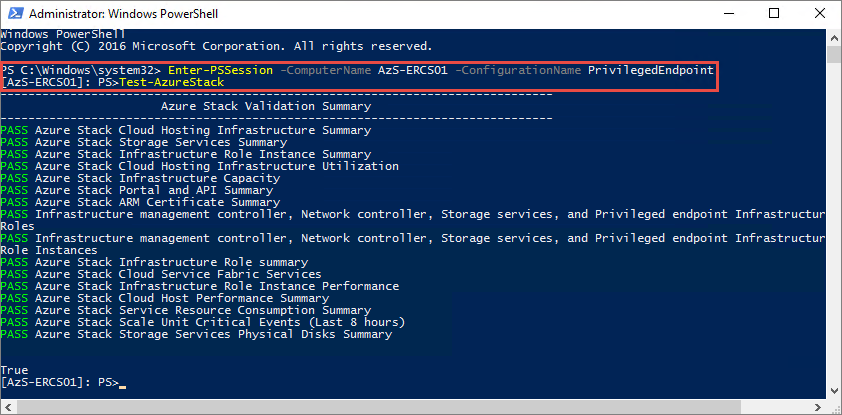
Pokud došlo k selhání, postupujte podle pokynů pro řešení potíží a získejte pomoc.
Povolení víceklientské architektury
Pro nasazení s využitím ID Microsoft Entra musíte pro instalaci sady ASDK povolit víceklientské prostředí.
Poznámka
Pokud se k přihlášení k portálu Azure Stack používají účty správce nebo uživatelské účty z jiných domén, než je ta, která se používá k registraci služby Azure Stack, musí se k adrese URL portálu připojit název domény použitý k registraci služby Azure Stack. Pokud je například služba Azure Stack zaregistrovaná v fabrikam.onmicrosoft.com a přihlášení k uživatelskému účtu je admin@contoso.com, adresa URL, pomocí které se můžete přihlásit k portálu User Portal, bude: https://portal.local.azurestack.external/fabrikam.onmicrosoft.com.